Schowaj te aplikacje, które chcesz zachować jako prywatne, ukrywając je
- Jeśli chcesz uporządkować pulpit lub menu Start, ukrycie rzadko używanych aplikacji może być strategią zwolnienia miejsca.
- Najlepsze metody ukrywania zainstalowanych programów można wykonać za pomocą wbudowanych narzędzi systemu Windows, takich jak Edytor rejestru i Edytor zasad grupy.
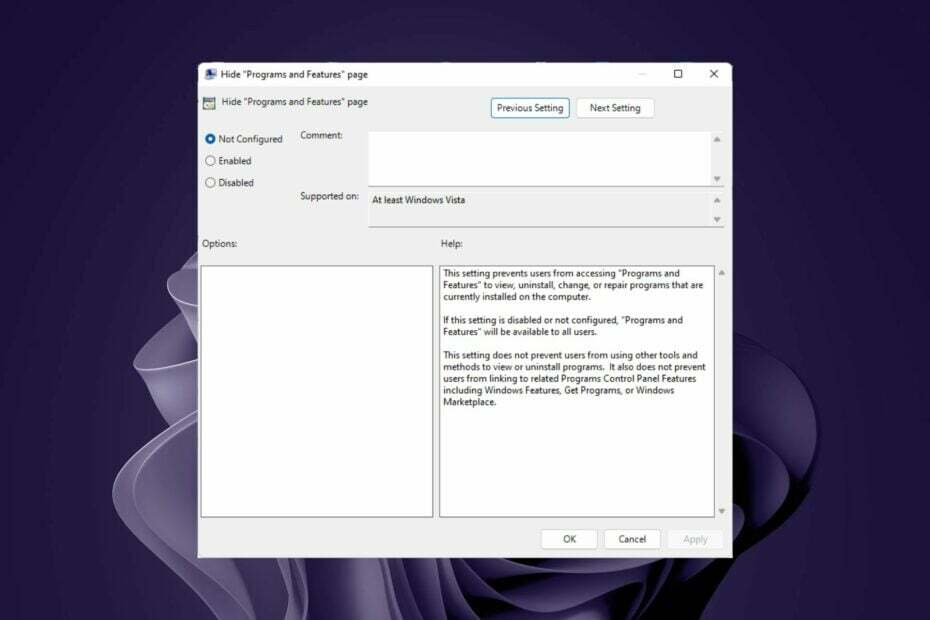
XZAINSTALUJ KLIKAJĄC POBIERZ PLIK
- Pobierz narzędzie do naprawy komputera Restoro który jest dostarczany z opatentowanymi technologiami (dostępny patent Tutaj).
- Kliknij Rozpocznij skanowanie znaleźć problemy z systemem Windows, które mogą powodować problemy z komputerem.
- Kliknij Naprawić wszystko w celu rozwiązania problemów wpływających na bezpieczeństwo i wydajność komputera.
- Restoro zostało pobrane przez 0 czytelników w tym miesiącu.
Prawdopodobnie jest to mylące, dlaczego zamiast tego ukrywasz zainstalowane programy uninstalowanie ich. Jednak niektóre osoby denerwują się, gdy nie mogą znaleźć swoich ulubionych aplikacji w menu Start lub na pulpicie, ponieważ zbyt wiele niepotrzebnych aplikacji zajmuje miejsce.
Jak więc ukryć zainstalowane programy na urządzeniu z systemem Windows? Oto artykuł szczegółowo opisujący różne sposoby osiągnięcia tego celu.
Dlaczego powinienem ukrywać zainstalowane programy?
Prawdopodobnie zastanawiasz się, dlaczego ktoś miałby pobierać aplikację tylko po to, by ją ukryć. Istnieją jednak ważne powody, takie jak:
- Oczyść swój pulpit – Zagracony pulpit lub menu Start może spowolnić komputer i utrudnić znalezienie tego, czego szukasz.
- Trzymaj je poza zasięgiem wzroku, dopóki nie będą potrzebne – Jeśli korzystasz z niektórych z tych aplikacji od czasu do czasu, prawdopodobnie raz w miesiącu, nie ma potrzeby, aby mieć je przez cały czas w menu Start lub na pulpicie. Ty też unikasz kończy się pamięćprzez cały czas.
- Szybki dostęp do priorytetowych aplikacji – Są aplikacje, których używasz na co dzień i potrzebujesz szybkiego dostępu do nich bez wyszukiwania. Ukrywanie rzadko używanych aplikacji może zwolnić miejsce na aplikacje priorytetowe.
- Kontrola rodzicielska – Jeśli udostępniasz swój komputer dzieciom, niektóre aplikacje mogą być nieodpowiednie dla wieku, dlatego należy je ukrywać ze względu na prywatność i ochronę.
Jak ukryć wszystkie programy w systemie Windows?
Zanim zaczniesz ukrywać aplikacje, musisz najpierw wykonać kilka wstępnych kroków. Oto, co musisz zrobić:
- Upewnij się, że masz kopię zapasową wszystkich ważnych danych.
- Upewnij się, że aplikacja, którą chcesz ukryć, nie jest uruchomiona.
- Sprawdź, czy na komputerze nie ma innych plików o tej samej nazwie.
- Użyj konto z uprawnieniami administratora dokonać zmian w komputerze.
Ponadto, jeśli chcesz uporządkować swoją przestrzeń, możesz usunąć ikonę aplikacji z pulpitu, odpiąć ją z paska zadań lub ukryć w menu Start.
W przeciwnym razie, jeśli szukasz bardziej trwałych sposobów na ukrycie zainstalowanych programów, wykonaj poniższe kroki.
1. Użyj Edytora zasad grupy
- Uderz w Okna + R klucze do otwierania Uruchomić Komenda.
- Typ gpedit.msc w oknie dialogowym, a następnie naciśnij Wchodzić aby otworzyć Edytor zasad grupy.

- Przejdź do następującej lokalizacji:
Konfiguracja użytkownika/Szablony administracyjne/Panel sterowania/Programy - Znaleźć Ukryj stronę „Programy i funkcje”. opcję, kliknij ją prawym przyciskiem myszy i wybierz Edytować.

- Otworzy się nowe okno. Sprawdź Włączony opcję i kliknij Stosować I OK aby zapisać zmiany.
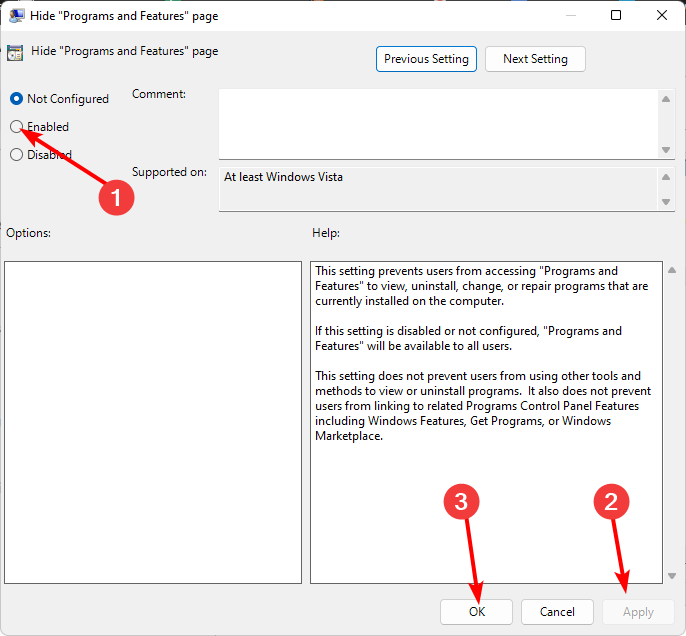
- Aby cofnąć zmiany, po prostu zaznacz Nie skonfigurowane pole, a następnie kliknij Stosować I OK aby zapisać zmiany.
Jedynym minusem tej metody jest to, że ukrywa ona wszystkie zainstalowane programy. W związku z tym, jeśli wystąpią jakiekolwiek problemy z aplikacją, nie można odinstalować, zmienić ani naprawić programu.
Każdy, kto spróbuje uzyskać dostęp do jednej z zainstalowanych aplikacji, zostanie trafiony Twój administrator systemu wyłączył programy i funkcje wiadomość.
2. Użyj Edytora rejestru
- Uderz w Okna + R klucze do otwierania Uruchomić Komenda.
- Typ regedit w oknie dialogowym i naciśnij Wchodzić aby otworzyć Edytor rejestru.

- Jeśli pojawi się monit UAC, kliknij Tak kontynuować.
- Przejdź do następującej lokalizacji w zależności od lokalizacji aplikacji docelowej:
HKEY_LOCAL_MACHINE\SOFTWARE\Microsoft\Windows\CurrentVersion\OdinstalujLubHKEY_LOCAL_MACHINE\SOFTWARE\Wow6432Node\Microsoft\Windows\CurrentVersion\Odinstaluj - Wchodzić Składnik systemu jako nową nazwę wartości.
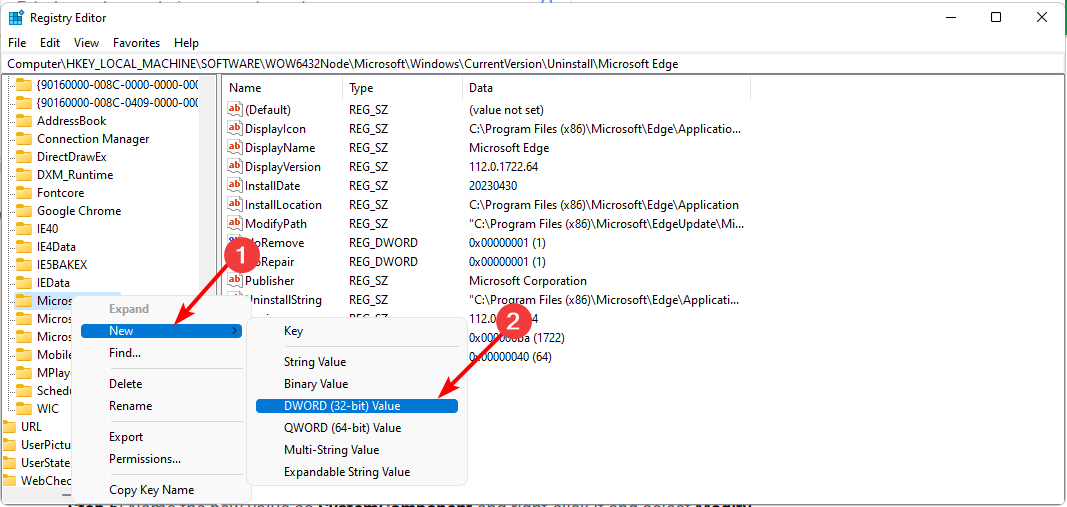
- Kliknij go dwukrotnie i ustaw Dane wartości Jak 1.
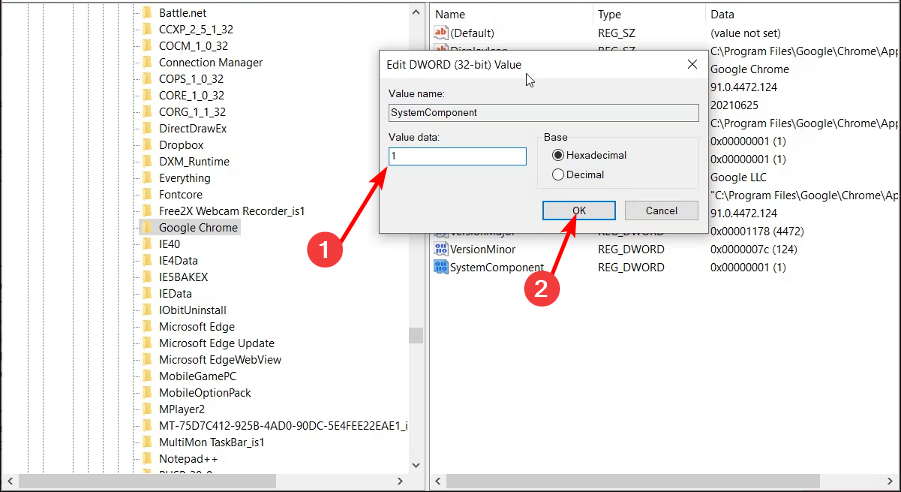
- Teraz wróć do Panelu sterowania i potwierdź, że aplikacja została ukryta.
- Aby odkryć aplikację, powtórz kroki od 1 do 4 i usuń plik Składnik systemu wejście.
Aplikacja będzie ukryta tylko na liście odinstalowań w Panelu sterowania. Możesz jednak wyszukać go za pomocą narzędzia wyszukiwania na pasku zadań, jeśli chcesz uzyskać do niego dostęp.
Chociaż jest to metoda, która może ukryć poszczególne zainstalowane aplikacje, edycja rejestru jest bardzo ryzykowna. Co więcej, ukrywanie wielu aplikacji może być uciążliwe i łatwo popełnić błąd.
Musisz utworzyć kopię zapasową lub utworzył punkt przywracania zanim. W przeciwnym razie, jeśli coś pójdzie nie tak, wyniki mogą być katastrofalne, a komputer może przestać działać.
3. Korzystaj z aplikacji innych firm
Ponieważ wbudowane metody ukrywania aplikacji w systemie Windows mają swoje ograniczenia, warto rozważyć aplikacje innych firm. Te aplikacje oferują znacznie więcej funkcji i mają mniej kroków niż dwie powyższe.
Wybierając aplikację do wykonania tej pracy, upewnij się, że pochodzi ona ze sklepu Microsoft Store lub przynajmniej z zaufanej witryny. Na przykład Ukryj przed odinstalowaniem aplikacji Lub Appide. W ten sposób możesz uporządkować i uporządkować swój komputer bez importowania złośliwego oprogramowania z tych witryn.
- Jak zatrzymać powrót dźwięku przestrzennego do Windows Sonic
- Limit czasu ekranu systemu Windows 11 nie działa: 5 sposobów, aby to naprawić
- Jak zakończyć zadanie z paska zadań w systemie Windows 11
- Zainstaluj system Windows na nowym dysku SSD bez USB [3 sposoby]
Niektórzy użytkownicy również polecali ukrywanie partycji dysku gdzie znajdują się zainstalowane programy. Mimo to, jeśli ktoś odkryje, że partycja dysku jest ukryta i przywróci ją, aplikacje również pojawią się ponownie.
Gdzie indziej też możesz ukryj ikony paska zadań jeśli brakuje Ci pamięci RAM lub chcesz uporządkować ekran.
To wszystko, co mieliśmy w tym artykule. Daj nam znać preferowaną metodę ukrywania aplikacji i dlaczego w sekcji komentarzy poniżej.
Nadal masz problemy? Napraw je za pomocą tego narzędzia:
SPONSOROWANE
Jeśli powyższe porady nie rozwiązały problemu, na komputerze mogą wystąpić głębsze problemy z systemem Windows. Polecamy pobierając to narzędzie do naprawy komputera (ocenione jako „Świetne” na TrustPilot.com), aby łatwo sobie z nimi poradzić. Po instalacji wystarczy kliknąć Rozpocznij skanowanie przycisk, a następnie naciśnij Naprawić wszystko.


